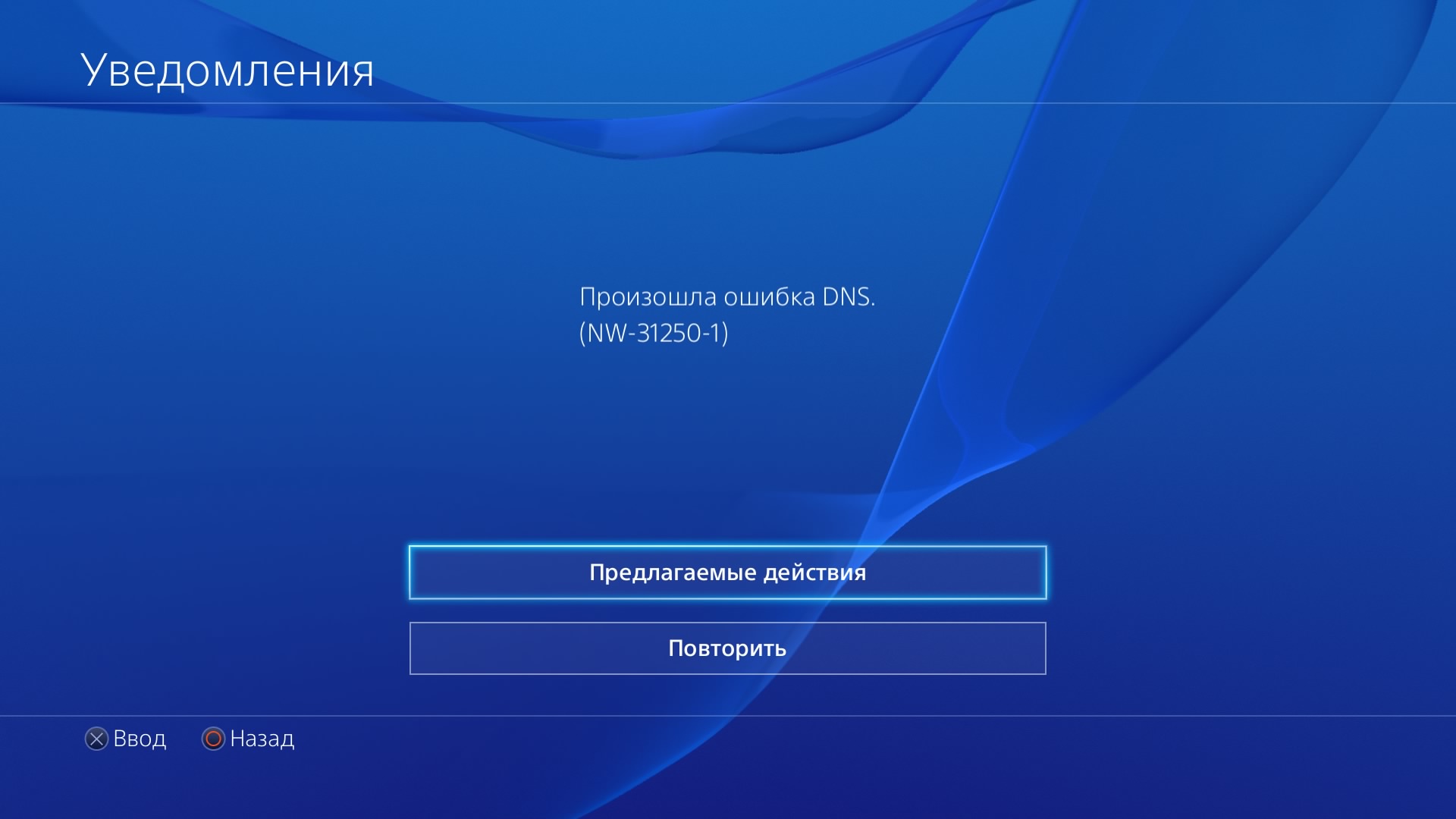This is an irritating network error that seems to crop up more for PS4 Pro users, not people using the original PS4. A message will often come up when players trying to boot up the PS4 from scratch, or reboot from Safe Mode, saying “Can’t connect to the network”.
This seems to be an error exclusive to Wi-Fi rather than LAN users, and also continue to happen intermittently while playing, as the connection drops and the message keeps popping up every now and then.
Moreoever, some users reports that they can even technically connect to the Wi-Fi and run a connection test on their PS4 Pro, but this error still occurs.
All of this combined appears to demonstrate that this is often an issue of a weak or inconsistent Wi-Fi signal between your PS4 and router, and this is something we’ve covered extensively on this site.
Here are the things to try fix this NW-35959-1 error:
- Switch the PS4 Pro’s Wi-Fi from 2.4 Ghz to 5 GHz, or vice versa
- Give the 2.4 GHz and 5 GHz bands on your router different names (SSIDs)
- Switch to a wired connection instead (ethernet or powerline)
Another thing to try is to actually ignore the error altogether! It can be with some of these PS4 errors that if the user simply ignores them and carries on playing, there isn’t any difference to their gameplay – it’s sometimes like the error pops up, but doesn’t really mean anything and doesn’t affect gameplay. Perhaps the Wi-Fi connection just dropped out for a split second but then reconnected.
However, if it does affect gameplay and your connection to the internet, then you’ll have to try some of the listed solutions. We’ll look at each of them in more detail.
We should also mention however that sending your PS4 Pro in for a replacement is NOT a solution to this problem, because users have gone to the trouble of this, but still got this error even with their replacement console.
This is a networking problem that has to be solved with router/network configuration. Let’s look at how below.
Solution #1 – Switch the Wi-Fi Band on Your PS4 Pro
The PS4 Pro does have dual band Wi-Fi capability, that is, it can connect via both 2.4 GHz and 5 GHz Wi-Fi. The PS4 standard only has single band Wi-Fi.
One possible solution to this error is to switch the current Wi-Fi band of your PS4 Pro from what it is currently on.
Here are the steps to take:
- Go to Settings….Network…..View Connection Status
- Note down the Wi-Fi Frequency Band Currently in Use (2.4 GHz or 5 GHz)

- On your PS4, go to Settings….Network….Set Up Internet Connection
- Select Wi-Fi if thats what you are using
- Select Easy – a list of Wi-Fi networks would usually pop up, but may not because of this error.
- Press the Options button – the small button on the right of your Dualshock, close to the main four buttons (square, x etc)
- A Wi-Fi Frequency Bands menu should come up, with three options – Automatic, 5GHz Only and 2.4GHz Only.
- Move the Wi-Fi band over to the opposite of what it was on before. If it was on 2.4 GHz, switch it to 5 GHz, or vice versa.
- In many cases, your Wi-Fi network should reappear on the screen. Your PS4 is now able to find it again!
- Finish the network setup. This may fix the problem and the PS4 reconnects to the router as normal.
- See just below for a video demo of these steps
- If this doesn’t work, we have more solutions below.
Sorry for the poor video quality; it is the best video demonstration online at the time of writing.
Solution #2 – Split The Names of Your Router Frequency Bands
Another potential fix to this NW-35959-1 error is related to the dual band Wi-Fi issues. Some users have found this issue was caused by having two separate bands on their house router, with the same name (SSID).
In other words, their 2.4 GHz and 5 GHz Wi-Fi bands were called the same thing, and this was perhaps confusing the PS4 Pro, which kept connecting to each Wi-Fi band at any one moment, flicking back between the two without knowing which was which, and this was interrupting the connection.
To get around this problem, you need to give each of your Wi-Fi bands different “names” or SSIDs on your router.
Not all routers will have this options, but here are the steps to try:
- Log into your router by typing it’s IP address into a browser address bar. The most common are 192.168.0.1 (or 192.168.1.1 or 192.168.1.254). Then type in the password which will be on the back of the router if you haven’t changed it.
- Once logged into your router, you are looking for Wireless Settings or something similar. Or possibly go to Advanced Settings then to Wireless
- There is usually a toggle/switch/option somewhere to set Separate Bands on or off. Or it may say “Use different names and passwords for 2.4 GHz and 5 GHz Wi-Fi” or something similar.
- However it’s worded, make sure it is set to On, or the box to allow splitting is checked.
- If this option is available, then your router will create separate names for your 2.4 GHz and 5 GHz bands.
- Note these two SSIDs down, plus the passwords for each.
- Save settings and exit router.
- You then connect to whichever of these two SSIDs (2.4 or 5GHz) you want from your PS4 as normal. Because they have separate names now, they shouldn’t clash or confuse the PS4.
- See the video below for a demonstration for Comcast routers. The general process is similar for all routers and brands.
Solution #3 – Switch to Wired Connections Instead
This error appears to be exclusive to the PS4 Pro, and exclusive to Wi-Fi connections only. A good way to avoid this problem altogether is to simply get off Wi-Fi and switch to a wired connection instead. Ethernet/LAN connections are recommended for gamers anyway, since they are almost always more stable and reliable than wireless, delivering lower ping and higher bandwidth.
One option for this is to run an ethernet cable directly to your router.
Click the links to view 10m ethernet cables on Amazon.
Obviously, not everyone wants to be running long cables through the house if they are quite a way from the router, which is where Powerline Adapters can be a good next best option to basically achieve the same result.
These consist of a pair of adapter plugs that you place into wall sockets. You connect one up to your router; you connect the other up to your device, and the two adapters communicate through the existing house wiring to deliver a wired internet connection to the receiving end.
They are a clever way of connecting to the router by ethernet at distance, and can be an ideal solution for gamers whose only other practical option otherwise would be to stay on Wi-Fi, with it’s unreliability and signal dropouts, and error codes such as the NW-35959-1.
See the video below for a quick 2 minute demonstration of how powerline adapters work

You can find links to the TP Link Nano Powerline adapter, pictured above, plus more advanced models, on our Powerline Adapters page.
There are some caveats with using powerline adapters – the house circuitry needs to be in good enough condition to allow the adapters to communicate, and they can suffer from interference if used too close to high power use devices. See our article for the cases when they might not work.
For many gamers though, they are a good solution to get a on wired connection when several rooms away from the router.
Bottom line – in most cases, they’ll be a better option than Wi-Fi and will avoid these kind of Wi-Fi error codes.
Обновлено: 28.01.2023
И прежде чем перейти к решению, несколько слов о DNS-серверах и самих ошибках. Кому это не интересно, может пропустить. DNS-серверы используются для преобразования доменных адресов в IP-адреса. Они используются на всех устройствах, которые подключаются к интернету. К слову, на компьютерах тоже очень часто бывают ошибки связанные с DNS. Как и на телефонах, планшетах и т. д. Обычно (по умолчанию) используются DNS-серверы интернет-провайдера. Когда на DNS-сервере происходит какой-то сбой, на устройствах начинают возникать ошибки связанные с DNS. Просто перестает работать интернет. Разве что за исключением некоторых программ, но к PlayStation 4 это не относится. Давайте еще коротко расскажу об ошибках, которые возникают из-за проблем с DNS на PS4.
А если выполнить проверку подключения к интернету в настройках, в разделе «Сеть», то долго идет проверка соединения с интернетом, а затем появляется надпись «Не удалось». При этом соединение с роутером есть (IP-адрес получен) . В этом же окне, сверху, может быть надпись «Нельзя использовать DNS-сервер. DNS-сервер не ответил в приделах заданного времени».
С ошибками немного разобрались, теперь предлагаю перейти к решению.
Исправляем ошибку DNS на PS4
Чтобы лишний раз не менять настройки, рекомендую сначала перезагрузить приставку и Wi-Fi роутер (если у вас подключение через роутер, а не напрямую) . Лучше всего полностью выключить PS4 и отключить питание минут на 10. Если это не помогло, нужно прописывать статические DNS-адреса.
В большинстве случаев, все эти ошибки можно убрать прописав на PlayStation 4 адреса DNS-серверов от Google, или другие публичные DNS. Все это без проблем можно сделать в меню установки соединения с интернетом. Причем, как для подключения по Wi-Fi (беспроводного) , так и для LAN (по кабелю) . Я об этом уже рассказывал в статье настройка подключения к интернету на PlayStation 4.
Несмотря на то, что инструкция по смене DNS для LAN и Wi-Fi соединения практически не отличается, я все таки разделю эти инструкции. Смотрите решение в зависимости от того, каким способом ваша PlayStation 4 подключена к интернету.
Настройка DNS для Wi-Fi соединения на PS4
Я не буду прикреплять скриншоты по каждому пункту. Думаю, в этом нет необходимости. Если что-то непонятно, можете посмотреть скриншоты всех пунктов меню по ссылке выше.
- Открываем настройки и раздел «Сеть».
- Переходим в раздел «Установить соединение с интернетом».
- Выбираем «Использовать Wi-Fi».
- Обязательно выбираем способ «Специальный».
- В списке Wi-Fi сетей выбираем свою сеть. Если вы к ней еще не подключались, то появится запрос пароля. Вводим пароль.
- Настройки IP-адреса – Автоматически.
- Имя хоста DHCP – Не указывать.
- Настройки DNS – Вручную. Для «Основной DNS» прописываем 8.8.8.8. И для «Дополнительный DNS» прописываем 8.8.4.4. Это DNS от Google (в начале этой статьи я давал ссылку на статью, где рассказывал об этих серверах) . Должно получиться вот так:
- Настройки MTU – Автоматически.
- Прокси-сервер – Не использовать.
- Выбираем «Проверить соединение с Интернетом». При проверке не должно быть ошибки DNS, и PlayStation 4 должна успешно подключиться к интернету.
Как вручную задать DNS для LAN соединения (по кабелю) на PlayStation 4?
Вроде все подробно показал и расписал. Проблем со сменой DNS у вас возникнуть не должно. Если смена DNS не помогла, и на вашей PlayStation 4 продолжают появляться разные ошибки связаны с подключением к сети, то возможно проблемы на стороне роутера, или интернет-провайдера. Позвоните в поддержку провайдера и выясните. Проверьте, как работает, и работает ли вообще интернет на других устройствах через это же соединение. Можно раздавать Wi-Fi с телефона, подключить к нему Плейстейшен и выполнить проверку соединения. Так же могут быть временные проблемы на серверах, к которым не удается выполнить подключение.
Любимая PlayStation 4 выдаёт какой-то набор цифр с буквами и отказывается запускать игры? И при этом, Вы не знаете, что бы это могло значить и что делать?
Если это про Вас, то эта тема будет весьма кстати, ведь в ней мы собрали все коды ошибок, возникших у игроков на PS4, а также методы их решения. Просто нажмите Ctrl+F в своём браузере для поиска по странице и впишите точный номер ошибки, чтобы ее найти и узнать, как её устранить.
Категории ошибок
Все ошибки ps4 можно распределить на следующие подкатегории:
- CE – основные;
- E – внешние;
- NP – проблемы на стороне сервера;
- NW – ошибка сети;
- SU – ошибка на программном уровне;
- WV – проблемы с интернетом;
Что значит код и как устранить ошибку
Внимание!! Для быстрого поиска Вашей ошибки , нажмите CTRL+F и впишите код в появившейся строке.
Сперва хочется напомнить, что как бы это банально не звучало, но простая перезагрузка, обновление ПО консоли и игры, способны избавить Вас от ошибки. Поэтому, это первое, что необходимо выполнить.
CE-30002-5 – Не удалось запустить приложение – возможно повреждены данные.
Если приложение или игра скачана с PSN, то удалите его и перезагрузите заново. Если игра установлена с Blu-ray диска, то также удалите и установите игру заново с диска. Если ошибка повторяется, возможно, Blu-ray диск поврежден — попробуйте установить игру на другую систему PS4, но изначально убедитесь, что Ваша ps4 имеет последнюю версию ПО, а игра обновлена до последней версии.
Иногда, помогает резервное копирование данных, полная очистка ps4 и восстановление данных из резервной копии:
— Далее запустите консоль в безопасном режиме — для этого нужно полностью выключить ps4, затем, включить приставку, удерживая кнопку питания на самой playstation до второго звукового сигнала.
— Теперь подключите контролер кабелем и нажмите кнопку PS. Выберите «Реконструировать базу данных», следуйте инструкциям на экране. Внешний HDD должен быть подключен.
— Если ошибка возникает снова, опять запустите консоль в безопасном режиме и выберите пункт «Инициализировать систему PS4 — Переустановить системное программное обеспечение». Внимание!! После инициализации, playstation 4 вернется к заводским настройкам, все данные будут удалены.
— После инициализации снова сделайте реконструкцию баз данных из безопасного режима, как указано в пункте 3.
Как запустить ps4 в безопасном режиме, и что значит каждый пункт меню. Хорошо расписано в субтитрах к ролику:
Если не запускается только одно приложение, то, вероятно, дело в источнике, с которого оно устанавливается.
C-82E10193 – Возникли сложности во время обновления ПО PS VR.
Проверьте, правильно ли подключен шлем VR к PS4, а после – повторите попытку. Если не помогло, обновите ПО приставки, а заодно и ПО VR-шлема в разделе «Настройки».
CE-30005-8 – Жёсткий диск (HDD) или Blu-ray недоступен.
Извлеките диск и убедитесь, что на нём нет повреждений. Можно протереть его ватным диском и попробовать снова вставить в консоль.
Если проблема с HDD – создайте резервную копию данных и проведите инициализацию системы (как это сделать, смотрите описание решения самой первой ошибки). Попробуйте установить приложение на систему сразу после инициализации. Если после ошибка повторяется, возможно, необходима замена HDD.
CE-30012-6 – Внутренняя ошибка.
Попробуйте перезагрузить приставку, если не помогло, то обновите ПО консоли через соответствующее меню настроек. Также не помешает протереть Blu-ray диск.
Серьезная ошибка, если банальная перезагрузка не помогла, попробуйте инициализацию системы через безопасный режим (Читайте описание самой первой ошибки). Если и это не помогло — обратитесь в сервис-центр.
CE-30784-2 – Не удается обнаружить USB-устройство.
Убедитесь, что устройство совместимо с USB 2.0 либо 3.0 и попробуйте ещё раз подключить его. Можно отформатировать его на ПК и снова подключить к консоли. PS4 не поддерживает файловую систему NTFS.
CE-32807-0 – Ошибка лицензии.
Деактивируйте систему в качестве основной для аккаунта и попробуйте активировать вновь. Лучше это делать на ПК. Как деактивировать и активировать вновь — посмотрите в сети. Если проблема повторится – попробуйте позже, возможно сбой на стороне PSN.
CE-32875-5 – Ошибка системного времени и даты.
Попробуйте установить их в автоматическом режиме в разделе «Настройки даты и времени».
CE-32883-4 – Внутренняя проблема — перезагрузите PS4.
CE-32889-0 – Ошибка в игре/приложении.
Проверьте подключение к интернету, возможно сервер перегружен.
CE-32920-6 – Загрузка отменена, поскольку контент скачивать не нужно.
Попробуйте восстановить лицензии. Если Вы купили Season Pass, зайдите в «Настройки» – «PSN» и проверьте, активирован ли элемент в «Списке услуг». Если элемент не найден – перезагрузите приставку и попробуйте ещё раз.
Удалите содержимое раздела «Загрузки» и попытайтесь скачать элемент заново. Если не помогает, можно попробовать «Инициализировать PS4» в безопасном режиме. Как это делать смотрите выше в ошибке CE-30002-5 — самая первая ошибка.
CE-32937-4 – Проблема при загрузке данных.
Отмените загрузку и попробуйте скачать файл вновь. Также может помочь перезагрузка консоли или попытка скачать данные вновь позже так как, вероятно, сервер PSN перегружен.
CE-32947-5 – Не получается загрузить файл.
Проверьте подключение к интернету либо удалите файл и попробуйте загрузить снова.
CE-33177-1 – Не получилось загрузить приложение – возможно повреждены данные.
CE-33179-3 – Приложение не найдено.
Дождитесь полной загрузки приложения и попытайтесь открыть его снова. Если не помогло – закройте все игры/программы и перезагрузите PS4.
CE-33743-0
CE-33945-4
WC-36551-0
WC-40330-0
WS-37431-8
WV-33907-2
E-800085D1
E82F001F8
CE-33991-5
CE-33992-6 – Все 10 ошибок выше — нет соединения с сервером.
CE-33950-0 – Не получилось подключиться к серверу для проверки лицензии.
Возможно проблема на серверной стороне. Попробуйте позже.
CE-33983-6
CE-33984-7
CE-33985-8
CE-33986-9
CE-33987-0
CE-33989-2
CE-33990-4
NP-31952-0
NW-31172-4
NW-31194-8
NW-31201-7
NW-31453-6
NW-31456-9
W-37397-9
WS-37397-9
WS-37341-8
NW-31200-6
WS-37505-0
NW-31485-1 – Ошибки соединения.
CE-34224-5 – Внутренняя ошибка системы.
Перезагрузите систему. Если не помогло, выполните резервное копирование сохранённых данных на внешнее USB-устройство (как это делать — читайте решение самой первой ошибки в начале этой главы) и, после инициализации, восстановите данные.
Если ошибка появляется опять, значит проблема с жёстким диском. Попробуйте заменить HDD.
CE-34452-8, SU-35931-1 – Возможно загруженные данные повреждены.
Удалите всё с главного экрана и попробуйте заново загрузите всё из библиотеки. Также можно попробовать заменить сеть для загрузки на другую и, если ничего не помогло, «Инициализировать PS4» в «Настройках». Более подробно об инициализации, читайте в самой первой ошибке.
SU-30683-0
SU-30631-3
SU-30634-6
SU-30683-0 – Все 5 ошибок выше — обновление с флэшки не может быть установлено.
Убедитесь, что файл не повреждён и Вы не пытаетесь установить версию обновления ниже установленной на ps4. Понижение версии прошивки официальным методом невозможно.
CE-34861-2 – Соединение разорвано.
Закройте приложение, установите последнее обновление ПО, обновите приложение и перезагрузите ps4. Проблема также может быть в HDD, потому стоит попробовать, создать резервную копию, а затем «Инициализировать систему» в «Настройках». Более подробно об этом процессе — в самой первой ошибке. Если и это не помогло, возможно, необходима замена HDD.
CE-35230-3 – Ошибка Сети, долгий ответ от DNS-сервера.
Зайдите в «Настройки Интернета» и измените параметры DNS.
CE-35463-1 – Невозможно воспроизвести диск.
Убедитесь, что тип файлов на диске и формат диска поддерживается системой playstation 4.
CE-35657-6 – И проблема и её решение полностью идентичны ошибке CE-33177-1, упомянутой выше.
Причина ошибки кроется в плате привода. Обратитесь в сервисный центр.
CE-36244-9 – загруженные данные повреждены.
Попробуйте перезагрузить консоль и загрузить данные ещё раз. Если не помогает – проверьте настройки сетевого подключения, либо используйте другую сеть при возможности. Если и это не помогло — проделайте операции, указанные в самой первой ошибке или обратитесь в сервис.
CE-36329-3 – Ошибка системного ПО.
Убедитесь, что у Вас установлена последняя версия обновления ПО и перезапустите систему. Если ошибка возникла после замены жёсткого диска, то подключите другой накопитель. Также проведите «Инициализацию системы PS4» в разделе «Настройки».
CE-37533-1
CE-37534-2
CE-37535-3
CE-37536-4
CE-37537-5
С этой ошибкой сталкиваются владельцы PlayStation Camera. Попробуйте вновь зарегистрировать лицевые данные в «Настройках входа» – «Управление данными лица». Порой камера может просто некорректно распознать владельца. Возможно, слишком яркое либо слишком слабое освещение. Если это не помогло решить ошибку, создайте нового пользователя и попробуйте добавить в новый аккаунт данные о лице.
CE-39935-9, CE-39985-4 – Ошибки при подключении к PSN.
Это может быть связано как с тем, что сейчас PlayStation Network недоступен, так и с Вашим маршрутизатором (следует обновить его прошивку). Иногда ошибка возникает у тех, чей IP-адрес ввиду той или иной причины был заблокирован Sony. В таком случае, проблема решается его сменой, обратившись к провайдеру, либо самостоятельно.
CE-40852-9 – Произошла ошибка на сервере.
В «Настройках» замените первичный DNS на 8.8.8.8, а вторичный на 8.8.4.4. Некоторым это помогает.
E-80411302 – Внутренняя ошибка.
Закройте приложение, а после – перезагрузите PS4.
E-80F00800 – Возможно загруженные данные повреждены.
Решение проблемы идентично ошибкам CE-35657-6 и CE-33177-1, указанным чуть выше.
E-8200002E – Данные кредитки не действительны.
Удалите прикреплённую к записи кредитную карту, а затем повторно добавьте информацию о ней.
E-82000054, WC-41274-8 – Данные адреса не соответствуют карте.
Убедитесь, что улица и номер дома в данных про кредитку написаны латинскими буквами без каких-либо специальных символом и знаков препинания.
E-82000102 – Нельзя добавлять средства на суб-аккаунт.
Добавляйте средства только на свой основной кошелёк.
E-82000113 – Ошибка промо-кода.
Сервер не в состоянии обработать Ваш промо-код. Попробуйте позже или проверьте состояние соединения: настройки — подключение к сети — состояние соединения.
E-8200012C, E-82000171 – Карточка не действительна.
Данные о Вашей карте неверны, убедитесь, что вписали их правильно.
E-8200012F – Неверный промо-код.
Проверьте правильность данных ещё раз. Возможно, срок действия кода истёк или он уже был использован. Также код может просто не подходить региону Вашей консоли.
E-82000134, WC-40367-0 – Неверный регион.
Контент привязан к другому региону, потому не доступен в Вашем.
E-82000138 – Не удалось внести средства на кошелёк.
Убедитесь, что на Вашем кошельке не установлен лимит пополнения. Если лимита нет и всё равно вылезает ошибка – попробуйте ещё раз, но позже.
E-82000156 – Превышение ограничения по воводу кодов или данных ваучеров.
Попробуйте ввести информацию кода/ваучера позже.
E-82000163 – Домашний адрес PSN-аккаунта не соответствует адресу карты.
Измените свой адрес в аккаунте чтобы он соответствовал адресу карты.
E-82E0001C, E-82E01050 – Беда — пользователь забанен/действие аккаунта приостановлено. Обратитесь в поддержку для выяснения деталей.
E82F001F8, NP-35000-8, WS-37504-9 – Сейчас PSN на техобслуживании. Просто подключитесь позже.
E-8F000001 – Ошибка покупки.
Возникает, когда пользователь пытается приобрести игру в её демоверсии. Перейдите в PS Store и купите полную версию игры стандартным способом.
E-FFFFFFFF – Ошибка системы.
Обновите ПО до последней доступной версии. Если не помогло – напишите в поддержку.
NP-32157-8, NP-34846-5 – Ошибка трофеев.
Выполните синхронизацию своих трофеев вручную. Для этого войдите в раздел «Трофеи», а после нажмите кнопку Options, выберите «Синхронизировать трофеи с PSN» и перезагрузите консоль.
NP-34926-4 – Ошибка сохранения данных в онлайн-хранилище
Активируйте свою консоль в качестве основной. Также проблема может возникать из-за включённой функции автоматической загрузки. Отключите её в настройках и перезапустите приставку.
NP-34937-6, P-32091-5 – Данные трофея повреждены.
Выполните резервное копирование сохранённых данных на USB-устройство, либо в онлайн-хранилище, а затем удалите пользователя и попробуйте создать заново. Если ошибка не пропадает выберите пункт «Инициализировать PS4» в разделе «Настройки». Детали выполнения операций смотрите в самой первой ошибке
NW-31162-3 – Неизвестная ошибка — перезапустите консоль.
NW-31367-0 – Не открывается устройство беспроводной связи.
Перезагрузите приставку. Если не помогло — оновите прошивку ps4. Возможно, модуль Wi-Fi поврежден.
NW-31484-0 – Ошибка DNS.
Перезагрузите устройство. Если не помогло – сменить DNS по аналогии с ошибкой NW-31484-0.
Просто попробуйте загрузить обновление ещё раз.
SU-30733-6 – Последняя версия системного ПО уже установлена.
Сервер временно недоступен или введён неверный URL-адрес в браузере.
Это все ошибки, которые по той или иной причине выдает playstation 4. Надеемся, этот материал был Вам полезен. Если это так, то будем благодарны, если Вы поделитесь им в соц. сетях. Всего Вам доброго и пусть Ваша ps4 никогда не выдает ошибок.
Огромное спасибо за внимание к статье. К сожалению, блок для коментариев пока не готов. Поэтому если остались вопросы, то оставляй их под схожим по тематике видео на моем YouTube канале. Буду рад ответить на все твои вопросы.
Некоторые пользователи PlayStation 4 видят код ошибки NW-31295-0 всякий раз, когда они пытаются подключиться к сети Wi-Fi. Эта проблема, похоже, ограничивается беспроводными сетями, поскольку затронутые пользователи подтвердили, что проводные соединения работают без проблем.
После исследования этой конкретной проблемы выяснилось, что эта конкретная проблема может возникать по нескольким причинам. Вот краткий список потенциальных виновников, которые могут вызвать код ошибки NW-31295-0 на PlayStation 4:
Способ 1. Проверьте состояние службы PSN
Прежде чем попробовать какие-либо другие исправления, указанные ниже, вы должны начать с проверки, решает ли Sony в настоящее время проблему с PSN. По словам некоторых затронутых пользователей, которые ранее сталкивались с этой проблемой, вы можете увидеть код ошибки NW-31205-1, потому что сеть PSN не работает.
Проверка страницы состояния платформы, на которой вы играете в игру
Если только что проведенное расследование выявило основную проблему сервера, вы можете сделать вывод, что код ошибки NW-31205-1 находится вне вашего контроля. В этом случае вы ничего не можете сделать, кроме как ждать, пока Sony решит проблему на своей стороне.
Однако, если Sony не сообщает об отсутствии проблем с сервером / PSN, перейдите к описанному ниже методу, чтобы получить дополнительные методы устранения проблемы.
Метод 2: переместите консоль ближе к маршрутизатору
Как администратор Sony на своей странице поддержки по этой проблеме, это также может быть случай слабого сигнала Wi-Fi. Вы можете увидеть код ошибки NW-31205-1, если вы разместили консоль далеко от маршрутизатора, поэтому сигнал недостаточно сильный, чтобы соответствовать требованиям вашей консоли.
Если этот сценарий применим, вам нужно переместить консоль ближе к маршрутизатору или наоборот.
Кроме того, вам следует подумать о приобретении расширителя Wi-Fi, чтобы усилить сигнал Wi-Fi в том месте, где вы держите консоль.
Если это не применимо к вашей конкретной ситуации, перейдите к следующему потенциальному исправлению ниже.
Метод 3. Подключение к сети 2,4 ГГц (только для PS4 Vanilla)
Имейте в виду, что PS4 vanilla не поддерживает технологию 5G, поэтому вы не сможете подключиться к беспроводной сети 5,0 ГГц. Эта функция поддерживается только PS4 Slim и PS4 Pro.
Примечание. Некоторые маршрутизаторы поддерживают подключение как на частоте 2,4 ГГц, так и на частоте 5,0 ГГц одновременно, в некоторых моделях вам потребуется изменить тип беспроводной сети в настройках маршрутизатора.
Представление о переключении с 2,4 ГГц на 5 ГГц
После того, как вы сделали это изменение, перезапустите и ваш маршрутизатор, и консоль, прежде чем снова пытаться подключиться к сети 2,4 ГГц, чтобы увидеть, решена ли проблема.
Если та же проблема все еще возникает, перейдите к следующему потенциальному исправлению ниже.
Метод 4: перезапуск или перезагрузка маршрутизатора
По словам некоторых затронутых пользователей, эта проблема также может возникать из-за несогласованности маршрутизатора. Некоторые пользователи, которые ранее сталкивались с кодом ошибки NW-31295-0, подтвердили, что проблема была полностью решена после перезагрузки или сброса своего сетевого устройства.
Один из этих двух методов исправит подавляющее большинство сетевых несоответствий, которые могут мешать вам поддерживать надежное соединение с вашей сетью WI-FI.
Примечание. Прежде чем приступить к выполнению любого из нижеприведенных подруководств, начните с отключения всех несущественных устройств, которые в настоящее время занимают драгоценную полосу пропускания. Как только у вас останутся только соответствующие устройства, следуйте одному из подчиненных руководств ниже.
A. Перезагрузка маршрутизатора
Несколько затронутых пользователей подтвердили, что код ошибки NW-31295-0 был устранен после перезапуска сетевых устройств. Для этого найдите кнопку включения / выключения на задней панели роутера и нажмите ее один раз, чтобы отключить питание.
Перезагрузка роутера
Как только ваше сетевое устройство перестанет подавать какие-либо признаки жизни, отсоедините кабель питания по порядку и подождите целую минуту, чтобы позволить конденсаторам питания разрядиться и очистить любые временные данные, которые могут все еще сохраняться между запусками маршрутизатора.
По истечении этого периода повторно подключите кабель питания к маршрутизатору, запустите его и дождитесь восстановления доступа в Интернет. Затем перейдите на PS4 и попробуйте снова подключиться к сети Wi-Fi, чтобы проверить, исправлена ли ошибка NW-31295-0.
Б. Сброс маршрутизатора
Если простая процедура сброса не сработала для вас, вероятно, ваша конкретная проблема вызвана настройкой маршрутизатора, которую не «забывают» между отключениями питания.
Примечание. Если ваш интернет-провайдер использует PPPoE, убедитесь, что у вас есть готовые учетные данные, прежде чем инициировать процедуру сброса маршрутизатора. Они понадобятся вам для восстановления доступа в Интернет.
Чтобы инициировать сброс маршрутизатора, нажмите и удерживайте кнопку сброса (расположенную на задней панели маршрутизатора) и удерживайте ее до тех пор, пока не увидите, что каждый светодиод одновременно мигает (после удерживания в течение примерно 10 секунд).
Кнопка сброса настроек роутера
Примечание. В подавляющем большинстве моделей маршрутизаторов кнопка сброса будет встроенной, и к ней можно будет добраться только с помощью небольшой отвертки, зубочистки или аналогичного предмета.
После того, как вам удастся перезагрузить маршрутизатор, снова введите свои учетные данные провайдера (при необходимости) и дождитесь восстановления доступа в Интернет. Как только это произойдет, вернитесь к PS4 и попробуйте подключиться к беспроводной сети.
Если та же проблема все еще возникает, перейдите к следующему потенциальному исправлению ниже.
Метод 5: переход на Google DNS
Как оказалось, некоторые пользователи, которые ранее сталкивались с кодом ошибки NW-31295-0, подтвердили, что им удалось решить эту проблему, попытавшись подключиться вручную и настроив сетевое подключение на использование диапазона DNS (системы доменных имен), предоставленного Google бесплатно.
В зависимости от вашего интернет-провайдера вашей домашней сети может быть назначен неверный диапазон DNS, который может повлиять на вашу сетевую консоль PlayStation. Если вы считаете, что этот сценарий может быть применим, следуйте приведенным ниже инструкциям, чтобы заменить диапазон DNS по умолчанию на эквиваленты Google:
Ошибка NW-31250-1 на PS4 может возникать во время любого взаимодействия с сервисом PlaystationNetwork. Например, увидеть данный код можно во время активации игр для консоли или, к примеру, при попытке получить доступ к сетевым функциям той или иной игры.
Стоит заметить, что подобная проблема действительно могла возникнуть по вине DNS-сервера. Тем не менее ошибка NW-31250-1 может возникать и по совершенно иным причинам. Например, вызвать проблему мог сбоящий маршрутизатор, какие-то глюки в прошивке консоли PS4, а также не стоит отметать вариант того, что службы PlaystationNetwork в настоящее время находятся на техническом обслуживании либо выведены из строя и восстанавливаются.
Так или иначе давайте посмотрим, как вы, в теории, можете устранить ошибку NW-31250-1 на PS4.
Руководство по решению ошибки NW-31250-1 на PS4
Метод №1 Перезапуск Wi-Fi маршрутизатора
Метод №2 Обновление прошивки PS4
Существует вероятность, что ошибка NW-31250-1 на PS4 возникла по вине несовершенства прошивки вашей консоли. Мы рекомендуем вам попробовать обновить программное обеспечение PS4, а затем проверить, помогло ли это устранить ошибку NW-31250-1.
Чтобы выполнить обновление прошивки, вам нужно сделать следующее:
- откройте «Настройки» своей PS4;
- перейдите в раздел «Обновление системного программного обеспечения»;
Несмотря на отсутствие возможности использовать сервисы PSN, доступ к Интернету на вашей консоли должен сохраниться. Как только вы нажмете на указанный выше раздел, консоль проверить наличие новых прошивок, а затем автоматически произведет установку новой версии, если такая найдется.
Метод №3 Изменение DNS
Пожалуй, самым эффективным методом решения ошибки NW-31250-1 на PS4 является изменения адресов DNS-серверов для сетевого подключения консоли. По умолчанию, на консоли должны стоять автоматические настройки DNS. Однако, сейчас мы попробуем выставить вам эти настройки вручную. К счастью, Google предоставляет для публичного доступа довольно надежные DNS-серверы, которыми мы сейчас и воспользуемся.
Чтобы изменить DNS на PS4, вам потребуется выполнить следующее:
- Настройки→Сеть→Установить соединение с Интернетом→Использовать кабель LAN/WiFi→Специальный→Автоматически→Не указывать→Вручную;
- далее выставьте следующие параметры для DNS:
- Основной DNS: 8.8.8.8
- Дополнительный DNS: 8.8.4.
- Основной DNS: 208.67.222.222
- Дополнительный DNS: 208.67.220.220
Метод №4 Подождать
Если ничего из вышеуказанного не помогло избавиться от ошибки NW-31250-1 на PS4, то очевидно, что что-то не так на стороне Sony. Пройдите по нижеуказанной ссылке и посмотрите, в каком состоянии находятся службы PSN:
Читайте также:
- Видео с айфона не воспроизводится на компьютере
- Цепочку квалифицированных сертификатов ключа проверки электронной подписи кскпэп начиная как
- Emachines включить тачпад на ноутбуке
- Как файл cbh перевести в pgn
- Как обновить навигатор lexand str 5350 через компьютер
Всем привет!
Итак господа, ситуация такова что ps 4 упорно сопротивляется подключению к wi fi уже больше двух недель. Самая частая выскакивающая ошибка —
NW 35959-1 и пишет что не удается ей получить IP. При том у нее бывают просветления, ненадолго при входе подключается но через минуту опять все срывается. В поиске доступных в округе подключений может спокойно выдать весь список сетей, но чаще долго думает и вообще никакие подключения не показывает. Через кабель все нормально,делал восстановление настроек по умолчанию, в роутере ковырялся до одури, порты открыл, IP привязал, и все делал по инструкциям, в общем в какой бубен бить уже не знаю.
В техподдержке порекомендовали сделать инициализацию, но это уже как напалмом по джунглям, слишком радикально.
Так что надеюсь есть способы решить это малой кровью.
Заранее спасибо!
Loading
-
#1
Not sure what the causes are or what they mean, but every time I startup my console I get an error code: NW-35959-1, which says that it cannot conect to the network. I’m on a wireless connection and I’m also still able to play online, use the PS Store and do other online things without any issue. I’m confused as to exactly what this error code is for or why its appearing?
My other problem is every few days, there’s no sound and the screen flashes with fuzz. A simple reconnect of the HDMI seems to fix this but is there something else going on here?
As far as I know this is a new console, one terabyte model, and I’ve only had it since the latest Christmas. I only have three games installed, which are GTA V, NASCAR Heat 3 and The Crew 2.
-
#2
The error code might be because a specific port is inaccessible but the rest the PS4 needs aren’t, that could be anything from your router settings to your ISP’s policies. Fixing a problem like that isn’t especially easy so if it’s working in spite of the error I’d probably just ignore it.
The audio/visual issue sounds like a bad cable or external noise causing problems, if you have another cable then try it but I wouldn’t recommend testing it with a different source unless you can be sure it requires more bandwidth than the PS4 — if you don’t have a Pro then a PC or laptop that can do 4K at 60Hz with 5.1 audio would be a good test but if you do have a Pro, you’ll need something that can do all that plus HDR. If your source is ‘weaker’ than the PS4 then the problem might not appear and you might falsely think the PS4 is the problem.